Come interrompere l'avvio automatico di iTunes quando si collega il proprio iPhone o IPod

Metodo 1 - Impostazione iTunes
Collega il tuo iPhone (o iPod / iPad) al computer tramite il cavo di ricarica USB. Una volta connesso, dovrebbe apparire sotto dispositivi elenco nel riquadro di sinistra. Clic l'albero superiore del dispositivo elencato in cui è indicato il nome del dispositivo. Ora nel riquadro di destra dovresti vedere la finestra principale di sincronizzazione e informazione nella scheda di riepilogo. Scorrere verso il basso verso il basso e undai un'occhiata la casella intitolata "Apri iTunes quando questo iPhone o iPad è collegato.”
Nota: alcuni hanno menzionato l'app iTunes. non ha questa scatola ed è per questo che ti mostrerò un altro metodo di seguito ... Strano lo so ...?
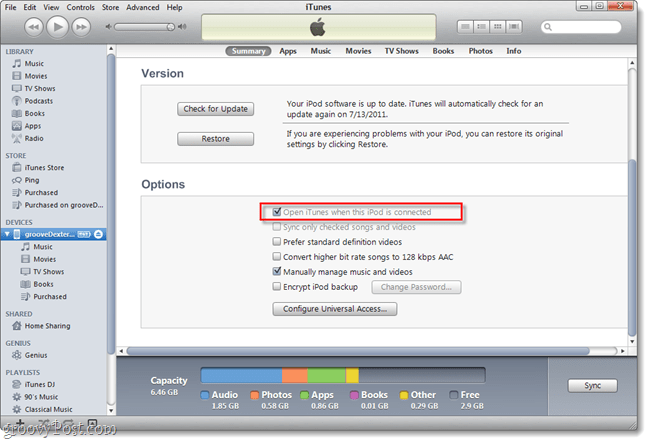
Opzionale: Mentre sei qui, potresti anche disabilitarne un altroimpostazione che mi fa impazzire - Disabilita la sincronizzazione automatica del tuo dispositivo ... Per fare ciò, fai clic sul pulsante Modifica dal menu file, quindi fai clic su Preferenze. Fai clic sulla scheda Dispositivo e deseleziona la casella Impedisci a iPod, iPhone e iPad di sincronizzarsi automaticamente.
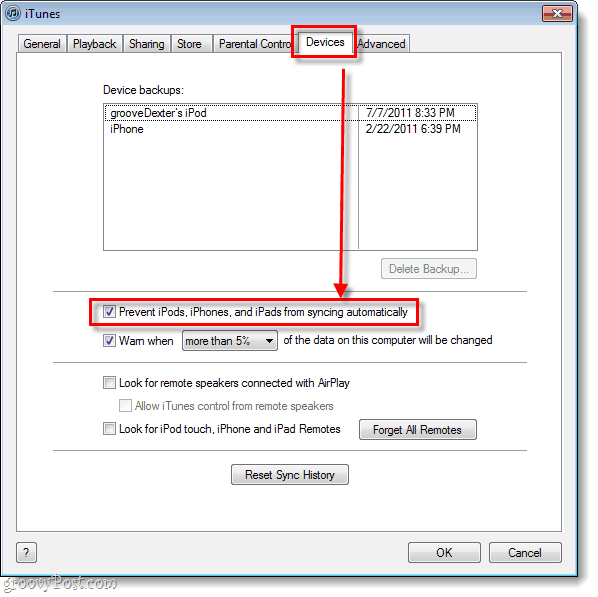
Metodo 2: disabilitare il servizio iTunesHelper
Passo 1
Clic il Avvia menu Orb e poi genere msconfig nella casella di ricerca e stampa accedere.
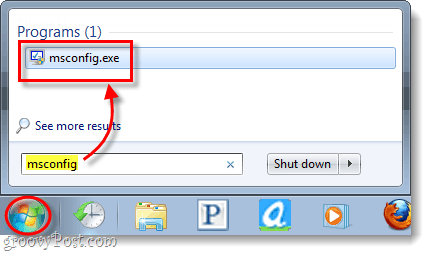
Passo 2
Dovrebbe apparire la finestra di configurazione del sistema. In questa finestra Clic il Avviare scheda. Il prossimo, Scorrere verso il basso all'elemento di avvio chiamato iTunesHelper. Deseleziona la casella iTunesHelper e quindi Clic ok per uscire e salvare le modifiche.
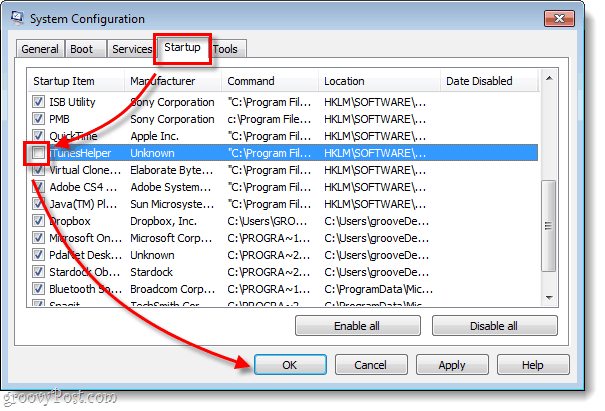
Passaggio 3
Anche dopo aver apportato modifiche in MSCONFIG, iTunesHelper sarà ancora in esecuzione. A questo punto ci sono due modi per risolverlo.
Riavvia il tuo computer. In alternativa, puoi aprire Task Manager di Windows utilizzando il tasto di scelta rapida (CTRL + MAIUSC + ESC) sulla tastiera, quindi vai al Processi scheda e Clic sopra iTunesHelper.exe * 32 e Ee processo.
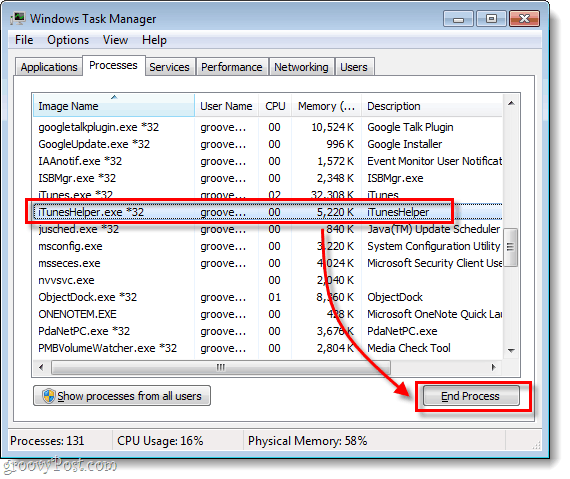
Fatto!
Ora quel fastidioso software iTunes non lo farà piùavviare automaticamente quando tutto ciò che vogliamo fare è caricare il nostro iPod con il computer. Abbiamo trattato due modi diversi per sbarazzarci di questo fastidio e citato nel secondo metodo; il servizio che apre automaticamente iTunes è noto come iTunesHelper. Se si desidera rimuovere manualmente il programma, si trova in "C: Programmi (x86) iTunesiTunesHelper.exe". Divertiti a caricare il tuo dispositivo iOS sul tuo computer senza iTunes che si avvia automaticamente!










lascia un commento